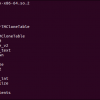Linux – операционная система с открытым исходным кодом, предназначенная для различных типов устройств, от персональных компьютеров до суперкомпьютеров. Она позволяет пользователю настроить его интерфейс, а также получить доступ к обширной коллекции программного обеспечения, которое можно установить для решения различных задач.
Одной из важнейших задач пользователей Linux является получение информации о системе, такой как версия ядра, модель процессора, объем оперативной памяти и другие параметры. Эта информация может быть полезной при устранении проблем, определении совместимости программного обеспечения или просто для интеллектуального любопытства.
В статье мы рассмотрим несколько простых способов, с помощью которых можно выводить системную информацию на рабочий стол в Linux. Они могут быть полезны как начинающим пользователям, которые только начинают знакомиться с операционной системой, так и опытным пользователям, которые хотят упростить доступ к информации о системе.
Не получайте статус суперпользователя по умолчанию, если вам не требуется полный доступ к системе. Использование суперпользователя без необходимости может быть опасным и привести к нежелательным последствиям.
Получение информации о процессоре
Для получения информации о процессоре в Linux можно воспользоваться командой lscpu. Она позволяет вывести подробные характеристики процессора, включая модель, архитектуру, частоту и количество ядер.
Чтобы использовать команду lscpu, откройте терминал и введите ее. Результат будет выведен непосредственно в терминале, содержащий строки информации о процессоре.
Некоторые из основных характеристик, которые можно узнать о процессоре с помощью команды lscpu, включают:
- Модель процессора
- Архитектура (например, x86 или ARM)
- Частота процессора
- Количество ядер процессора
- Режим работы процессора (например, 32-битный или 64-битный)
- Размер кэша процессора
Информация о процессоре может быть полезна при настройке и оптимизации системы, а также при разработке и отладке программного обеспечения.
Команда lscpu
Команда lscpu предоставляет информацию о центральном процессоре (ЦП) на компьютере под управлением операционной системы Linux. Она позволяет узнать основные характеристики ЦП, такие как количество физических и логических ядер, тактовая частота и другие параметры.
Результат выполнения команды lscpu выводится в виде таблицы, содержащей следующие столбцы:
| Столбец | Описание |
|---|---|
| Architecture | Архитектура ЦП |
| CPU op-mode(s) | Поддерживаемые режимы работы ЦП |
| Byte Order | Порядок байтов |
| CPU(s) | Общее количество ЦП |
| On-line CPU(s) list | Список доступных ЦП |
| Thread(s) per core | Количество потоков на одно ядро |
| Core(s) per socket | Количество ядер на один сокет |
| Socket(s) | Количество сокетов |
| NUMA node(s) | Количество NUMA-узлов |
| Vendor ID | ID производителя ЦП |
| CPU family | Семейство ЦП |
| Model | Модель ЦП |
| Model name | Название модели ЦП |
| Stepping | Шаг производства ЦП |
| CPU MHz | Тактовая частота ЦП в мегагерцах |
| CPU max MHz | Максимальная тактовая частота ЦП в мегагерцах |
| CPU min MHz | Минимальная тактовая частота ЦП в мегагерцах |
| BogoMIPS | Производительность ЦП в условных единицах (BogoMIPS) |
| Virtualization | Поддержка виртуализации |
| L1d cache | Уровень L1 кеша данных |
| L1i cache | Уровень L1 кеша инструкций |
| L2 cache | Уровень L2 кеша |
| L3 cache | Уровень L3 кеша |
Команда lscpu очень полезна для анализа конфигурации процессора на Linux-системе и может быть использована в скриптах для автоматического сбора информации о ЦП. Она также может помочь при выборе оптимального аппаратного обеспечения или определении возможностей системы.
Чтение файла /proc/cpuinfo
Для получения информации о процессоре в Linux можно воспользоваться файлом /proc/cpuinfo. Этот файл содержит подробную информацию о каждом ядре процессора, включая его модель, частоту, количество ядер и другие характеристики.
Чтобы прочитать содержимое файла /proc/cpuinfo, можно воспользоваться утилитой cat:
cat /proc/cpuinfo
Команда выведет содержимое файла на экран. Однако, информации может быть очень много, поэтому можно использовать команду grep для отфильтровывания нужной информации. Например, чтобы вывести только модель процессора, можно выполнить следующую команду:
cat /proc/cpuinfo | grep «model name»
В результате будет выведена только строка с моделью процессора.
Если нужно вывести информацию о каждом ядре процессора в отдельности, можно воспользоваться командой awk:
cat /proc/cpuinfo | awk ‘/processor/{print «Processor: «$3} /model name/{print «Model: «$4» «$5» «$6» «$7» «$8}’
Эта команда выведет информацию о каждом ядре процессора, включая его номер и модель.
Таким образом, чтение файла /proc/cpuinfo позволяет получить подробную информацию о процессоре в Linux и использовать эту информацию для различных задач и настроек системы.
Отображение информации о памяти
Для вывода информации о памяти на рабочий стол в Linux вы можете использовать команду free. Она позволяет получить данные о доступной и использованной оперативной памяти.
Чтобы вывести эту информацию в удобном виде, вы можете использовать следующий код:
<table>
<tr>
<th>Память</th>
<th>Всего</th>
<th>Используется</th>
<th>Свободно</th>
<th>Общий объем своппинга</th>
<th>Используется своппинга</th>
</tr>
<?php
$output = shell_exec('free -h');
$lines = explode("
", $output);
foreach ($lines as $line) {
echo "<tr>";
$cols = explode(" ", $line);
foreach ($cols as $col) {
echo "<td>" . $col . "</td>";
}
echo "</tr>";
}
?>
</table>В этом коде мы используем функцию shell_exec(), чтобы выполнить команду free -h и получить вывод в виде строки. Затем мы разделяем эту строку на отдельные строки с помощью функции explode().
Затем мы проходимся по каждой строке и разделяем ее на отдельные столбцы с помощью функции explode(). Затем мы выводим каждый столбец в отдельной ячейке таблицы.
Результатом будет таблица, отображающая информацию о памяти, включая общий объем памяти, используемую память, свободную память и объем своппинга.
Команда free
Команда free позволяет получить информацию об использовании оперативной памяти в системе. Выводит данные о свободной, используемой и буферной/кэшируемой памяти.
При вызове команды без аргументов в терминале выводятся значения в байтах. Однако, для удобства анализа данных используется команда с аргументом -h, которая выводит значения в читаемом формате (KiB, MiB, GiB).
Пример команды:
free -h: выводит информацию об использовании оперативной памяти, используя удобный формат.
В выводе команды free представлена следующая информация:
- total — общий объем оперативной памяти.
- used — использованная оперативная память.
- free — доступная (свободная) оперативная память.
- shared — оперативная память, разделяемая между различными процессами.
- buffers — оперативная память, используемая для буферизации данных.
- cached — оперативная память, используемая для кэширования данных.
Дополнительная информация:
- +/- buffers/cache — использованная и доступная память, не учитывая буферную и кэширующую память. Эта информация позволяет более точно определить объем свободной памяти.
- Mem — общая информация об использовании оперативной памяти.
- Swap — информация об использовании swap-памяти (виртуальная память на жестком диске, используемая как дополнение к оперативной памяти в случае нехватки ресурсов).
Чтение файла /proc/meminfo
Файл /proc/meminfo содержит информацию о состоянии оперативной памяти (RAM) в системе. Он доступен во всех дистрибутивах Linux и может быть использован для отображения различных параметров, таких как общий объем физической памяти, объем свободной памяти, загруженность памяти и другое.
Чтобы прочитать файл /proc/meminfo, можно использовать команды в терминале или написать скрипт на языке программирования, например, на Python. Пример команды для чтения файла:
cat /proc/meminfo
Когда вы выполняете эту команду, содержимое файла /proc/meminfo будет выведено в терминал. Обычно файл содержит информацию в виде пар «название: значение». Например:
- MemTotal: 8192 kB — общий объем физической памяти в килобайтах.
- MemFree: 2048 kB — объем свободной памяти в килобайтах.
- Buffers: 64 kB — объем памяти, используемой для буферизации данных в килобайтах.
- Cached: 4096 kB — объем памяти, используемой для кэширования данных в килобайтах.
Это лишь некоторые из параметров, которые могут быть получены из файла /proc/meminfo. Вы также можете использовать программы для мониторинга системы, такие как htop или gnome-system-monitor, чтобы визуально отобразить информацию о памяти.
Знание содержимого файла /proc/meminfo может быть полезно при анализе производительности системы, оптимизации использования памяти и отладке проблем, связанных с памятью. Используя эти данные, вы можете получить представление о текущем состоянии памяти в вашей Linux-системе.
Вывод информации о жестких дисках
Для того, чтобы получить системную информацию о жестких дисках в Linux, можно воспользоваться утилитой lsblk. Она позволяет отобразить список всех доступных блочных устройств, включая жесткие диски.
Чтобы установить утилиту lsblk, выполните следующую команду:
sudo apt-get install util-linuxПосле установки утилиты, для вывода информации о жестких дисках воспользуйтесь командой lsblk:
lsblkРезультат выполнения этой команды покажет список всех блочных устройств, их размер, точки подключения и другую информацию о жестких дисках на вашей системе.
Также можно использовать команду df -h, которая отобразит информацию о размере и использовании дискового пространства на каждом из монтированных устройств.
Команда df
Команда df (Disk Free) используется для вывода информации о доступном пространстве на файловых системах в Linux.
Синтаксис команды:
df [опции] [файл | файловая_система]
Опции:
- -a – выводит информацию о всех файловых системах, включая системные;
- -h – выводит размеры в удобочитаемом формате (например, «20G», «100M»);
- -T – показывает тип файловой системы;
- -l – выводит только локальные файловые системы;
- -i – показывает информацию об использовании индексных дескрипторов;
- -t <код_файловой_системы> – выводит информацию только о файловых системах с указанным типом (например, «ext4», «ntfs»).
Примеры использования:
df -h – выводит размеры файловых систем в удобочитаемом формате;
df -hT – выводит размеры файловых систем и их типы;
df -i – показывает информацию об использовании индексных дескрипторов;
Чтение файла /proc/partitions
Файл /proc/partitions содержит информацию о разделах жесткого диска. В нем перечислены все разделы, их размеры и другая системная информация.
Для просмотра содержимого файла можно воспользоваться командой cat. Например:
$ cat /proc/partitions
Результатом выполнения этой команды будет вывод содержимого файла /proc/partitions на экран.
Также можно использовать команду less для постраничного просмотра файла:
$ less /proc/partitions
Это удобно, если файл содержит большое количество данных и на экране не удается одновременно отобразить все строки.
Файл /proc/partitions содержит информацию о всех разделах на жестком диске, включая разделы для различных устройств, таких как USB-накопители или SD-карты. Информация в файле представлена в виде таблицы с несколькими столбцами:
- major — идентификатор основного номера раздела
- minor — идентификатор вспомогательного номера раздела
- blocks — размер раздела в блоках
- name — имя раздела
Информация в файле обновляется в реальном времени и отображает текущее состояние системы. Это позволяет получить актуальную информацию о разделах жесткого диска в Linux.
Зная содержимое файла /proc/partitions, вы можете получить информацию о разделах жесткого диска, их размерах и других атрибутах. Это может быть полезно для мониторинга и анализа состояния системы.
Показ системных параметров
Linux предоставляет несколько способов для получения системной информации о вашем компьютере. Можно использовать команду uname, чтобы получить информацию о ядре операционной системы:
uname -a— выводит полную информацию о системеuname -s— выводит название операционной системыuname -r— выводит номер версии ядраuname -m— выводит архитектуру процессора
Чтобы получить информацию о общем использовании ресурсов вашего компьютера, можно использовать команду top. Она выводит списком активные процессы и показывает использование CPU, памяти и других ресурсов. Выход из команды осуществляется сочетанием клавиш Ctrl+C.
Для получения детального отчета о ресурсах компьютера можно использовать команду lshw или hwinfo. Эти инструменты выводят информацию о аппаратном обеспечении компьютера, такую как процессор, память, устройства хранения и другое.
Еще один полезный способ получить информацию о системе — это команда df, которая выводит информацию о доступном пространстве на диске для каждой файловой системы.
Наконец, с помощью команды cat /proc/cpuinfo можно получить информацию о процессоре, включая его модель, частоту и другие параметры.
Выполнение этих команд в терминале дает возможность получить системную информацию о вашем Linux-компьютере. Изучите, какие параметры вам интересны, и используйте соответствующие команды для получения нужной информации.
Команда sysctl
Команда sysctl используется в Linux для настройки и отображения системных параметров ядра. С помощью этой команды вы можете получить доступ к различным параметрам операционной системы и изменять их значения по вашему усмотрению.
Для вывода значения определенного параметра используйте следующий синтаксис:
sysctl имя_параметра
Например, чтобы вывести информацию о параметре «kernel.hostname», выполните следующую команду:
sysctl kernel.hostname
Вы также можете изменять значения параметров с помощью команды sysctl. Для этого используйте флаг «-w» и укажите новое значение параметра:
sysctl -w имя_параметра=значение
Например, чтобы изменить значение параметра «net.ipv4.ip_forward» на 1, выполните следующую команду:
sysctl -w net.ipv4.ip_forward=1
Команда sysctl также поддерживает файлы с настройками, которые могут быть применены при загрузке системы. Они располагаются в директории «/etc/sysctl.d/». Чтобы применить изменения из этих файлов немедленно, выполните следующую команду:
sysctl --system
В результате работы команды sysctl вы сможете получить информацию о системе, изменить значения параметров и применить настройки файлов при загрузке системы.
Чтение файла /proc/sys
Файл /proc/sys содержит системные параметры и настройки ядра, которые можно прочитать для получения информации о текущем состоянии системы. Чтение файла /proc/sys позволяет получить доступ к различным параметрам ядра Linux, таким как сетевые настройки, параметры TCP/IP, параметры планировщика и т. д.
Для чтения файла /proc/sys в Linux можно воспользоваться различными инструментами, такими как команда cat или утилита echo. Например, для просмотра значения параметра можно выполнить следующую команду в терминале:
cat /proc/sys/имя_параметраЗдесь имя_параметра представляет конкретный параметр ядра, который вы хотите прочитать. Например, чтобы прочитать значение параметра «vm.swappiness», выполните следующую команду:
cat /proc/sys/vm/swappinessТаким образом, чтение файла /proc/sys позволяет получить системную информацию о различных настройках ядра Linux, что может быть полезным при настройке или отладке системы.
Отображение информации о сетевых устройствах
Для отображения информации о сетевых устройствах в Linux можно воспользоваться несколькими командами.
Одна из таких команд — ifconfig. Она выводит информацию о текущем состоянии сетевых интерфейсов, таких как IP-адрес, маска подсети, MAC-адрес и другие параметры.
Пример использования команды ifconfig:
ifconfig
Еще одна полезная команда — ip. Она предоставляет больше информации о сетевых интерфейсах и их свойствах. Кроме того, эта команда позволяет изменять настройки интерфейсов, создавать VLAN-интерфейсы и выполнять другие сетевые операции.
Пример использования команды ip:
ip address
Также существует команда iwconfig, которая предназначена для работы с беспроводными сетевыми интерфейсами.
Пример использования команды iwconfig:
iwconfig
Это лишь некоторые из команд, которые можно использовать для отображения информации о сетевых устройствах в Linux. Каждая команда имеет свои особенности и может предоставлять различные данные. Используйте эти команды в консоли Linux, чтобы получить необходимую информацию о сети.
Команда ifconfig
Команда ifconfig в Linux используется для вывода информации о сетевых интерфейсах на компьютере. Она позволяет узнать IP-адреса, состояние интерфейсов и другие сетевые параметры.
Для использования команды ifconfig откройте терминал и введите ее имя, за которым следует имя интерфейса. Например, чтобы вывести информацию о интерфейсе eth0, нужно ввести следующую команду:
ifconfig eth0
После выполнения команды ifconfig на экране отобразится информация о выбранном интерфейсе. Вы увидите его IP-адрес, MAC-адрес, сетевую маску и другие сетевые параметры.
Кроме того, команда ifconfig может быть полезна для изменения настроек сетевого интерфейса. Например, с ее помощью можно назначить новый IP-адрес, изменить сетевую маску или включить/выключить интерфейс.
Также можно использовать модификаторы команды ifconfig для просмотра информации о всех сетевых интерфейсах или только о определенном типе интерфейсов. Например, команда ifconfig -a выведет информацию о всех интерфейсах на компьютере, включая те, которые неактивны. Используя команду ifconfig -s, можно вывести только краткую сводку о каждом интерфейсе.
Теперь вы знаете, как использовать команду ifconfig в Linux для вывода системной информации о сетевых интерфейсах. Эта команда является полезным инструментом для настройки и проверки подключения к сети.
Чтение файла /proc/net/dev
Для получения системной информации в Linux можно использовать файл /proc/net/dev. Этот файл содержит данные о состоянии сетевых интерфейсов на компьютере. Чтобы прочитать его, можно воспользоваться командой cat:
cat /proc/net/dev
После выполнения этой команды будет выведена таблица, содержащая информацию о каждом сетевом интерфейсе на компьютере. Каждая строка в таблице соответствует одному интерфейсу и содержит различные параметры:
- Interфace: название сетевого интерфейса
- RX: количество принятых пакетов и байт
- TX: количество отправленных пакетов и байт
- Flg: флаги интерфейса
Здесь RX и TX обозначают принятые и отправленные данные соответственно. Информация по каждому интерфейсу отображается в отдельной строке, что позволяет вам легко ориентироваться.